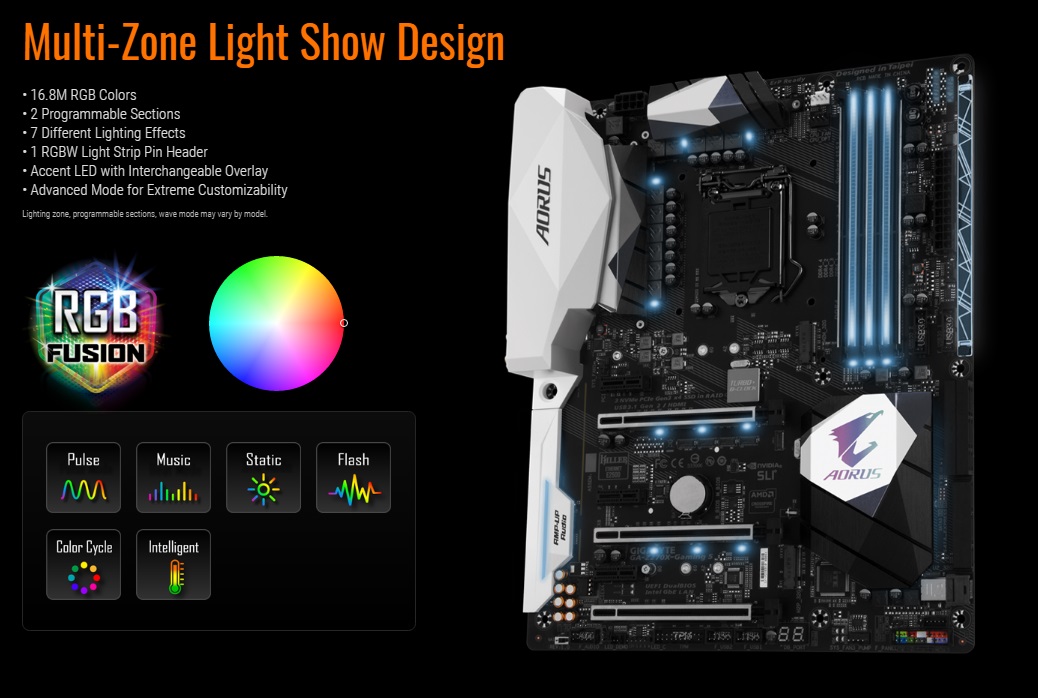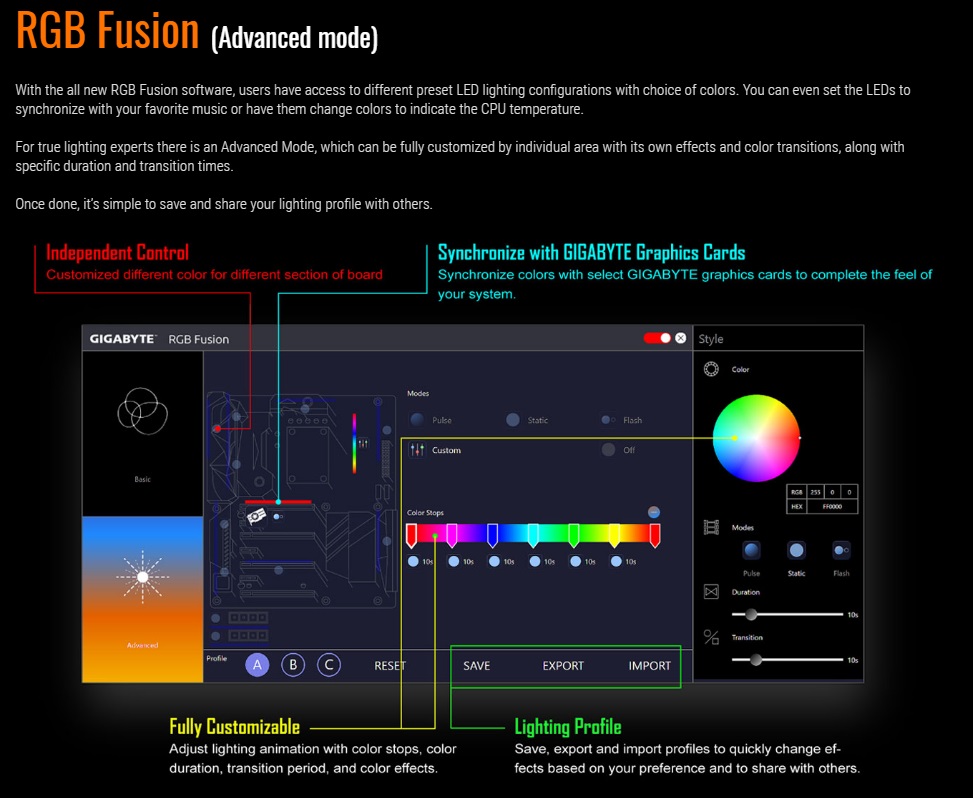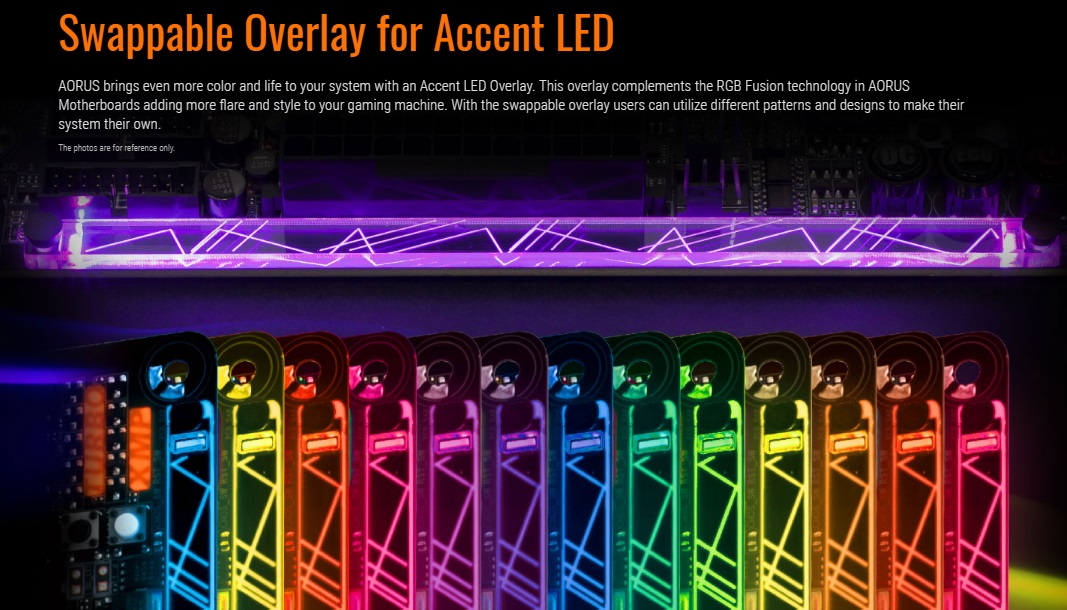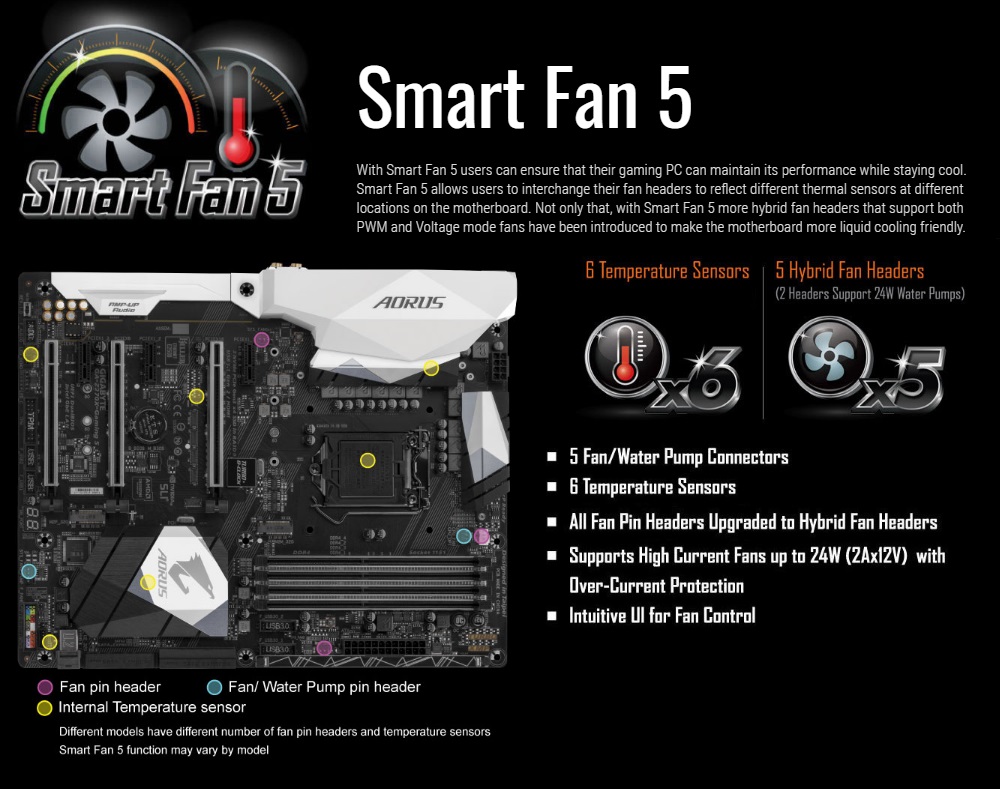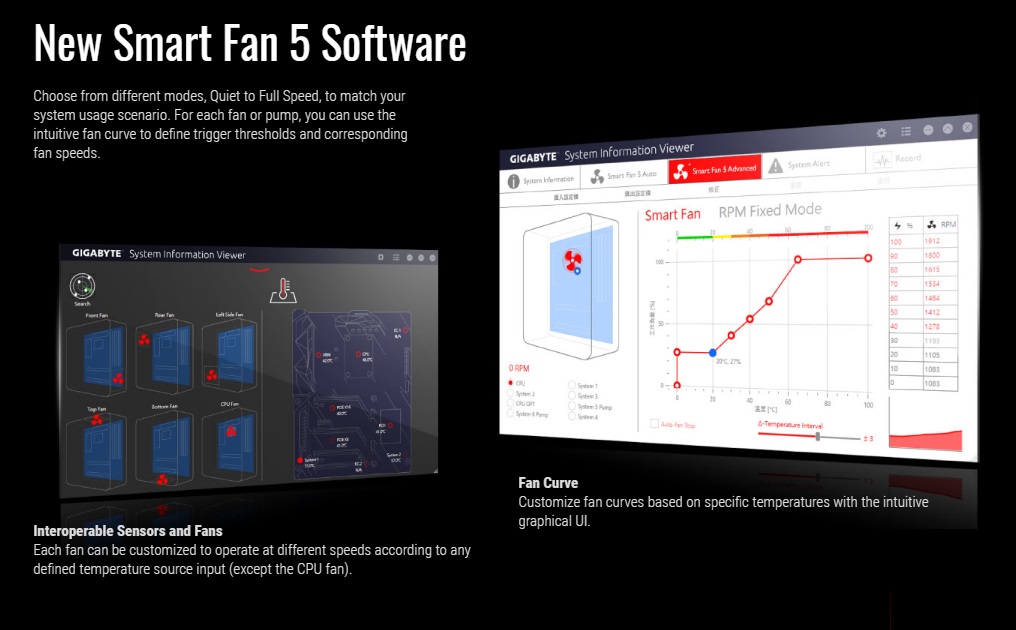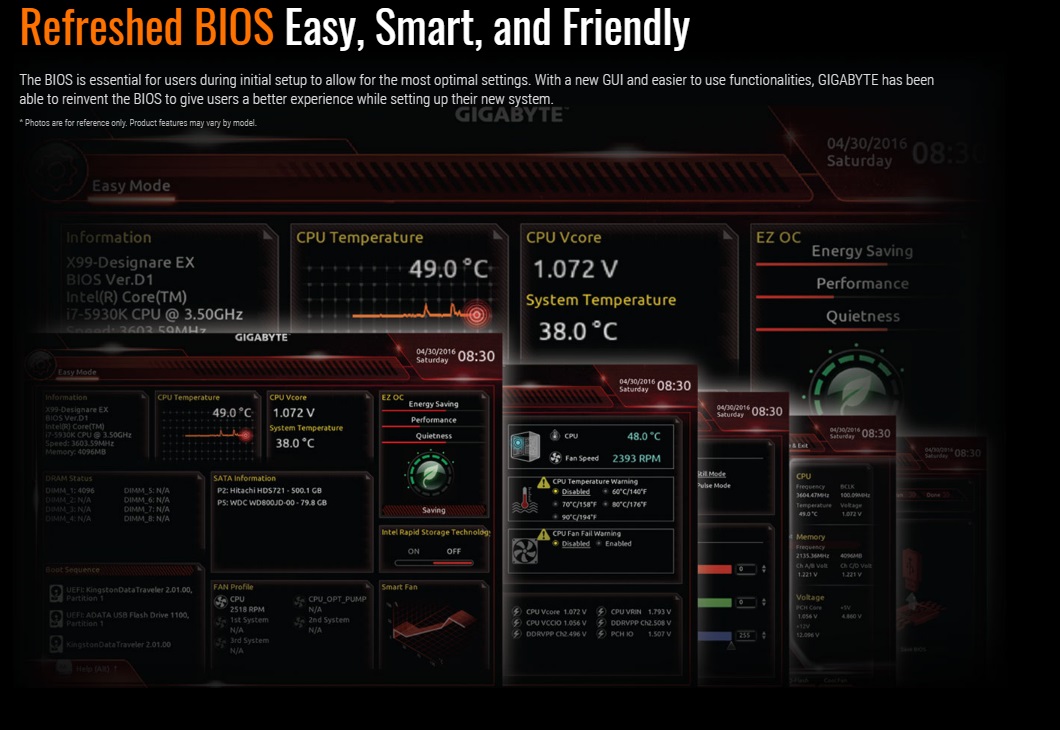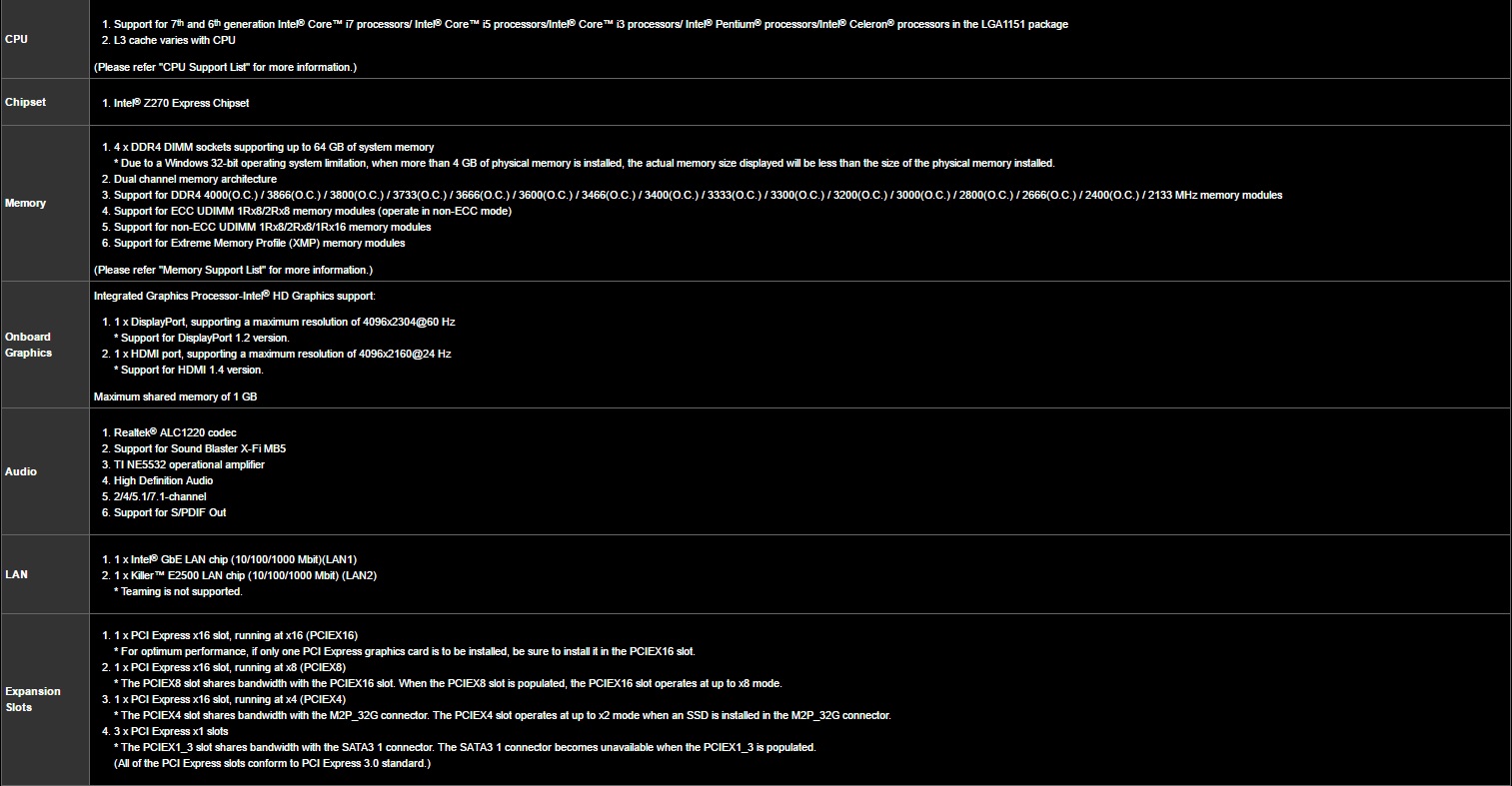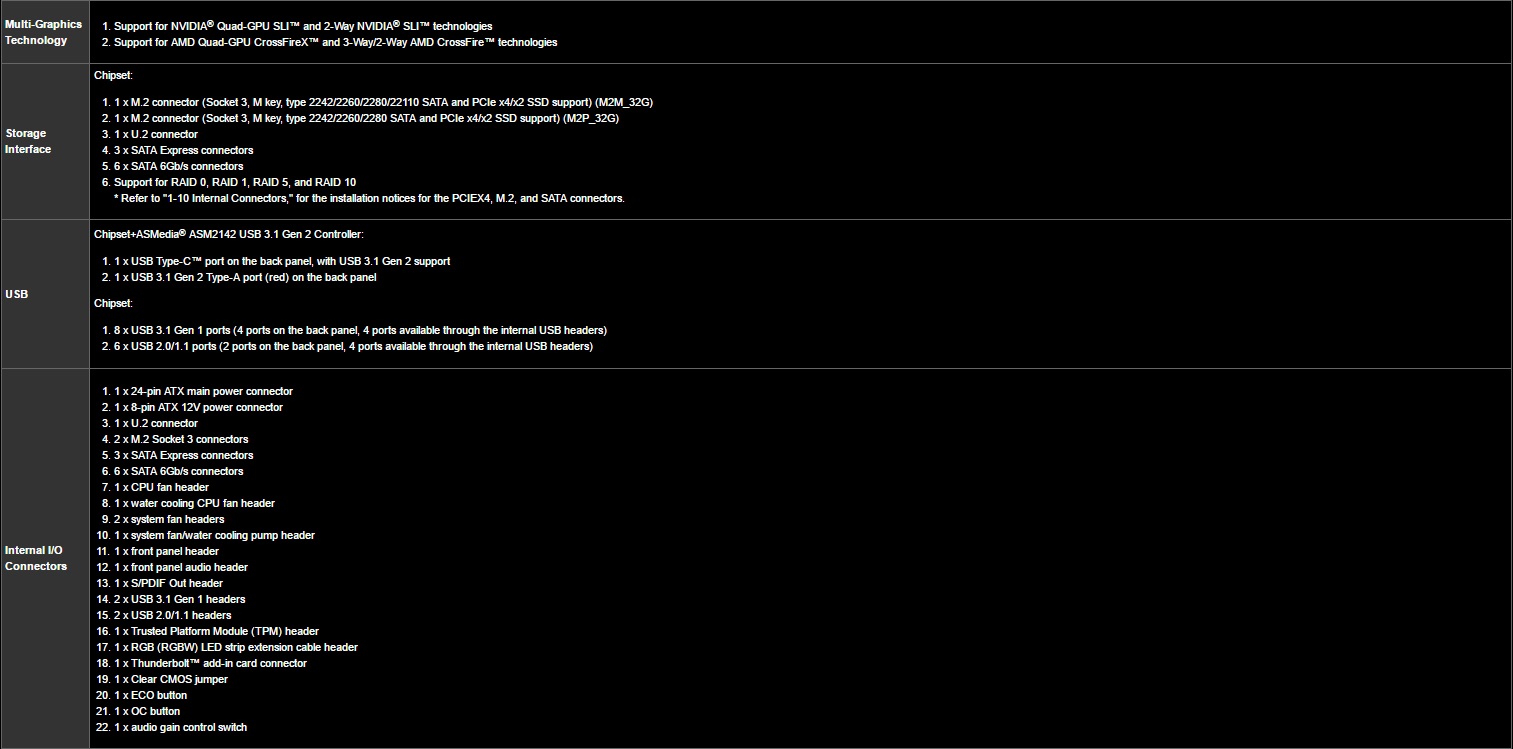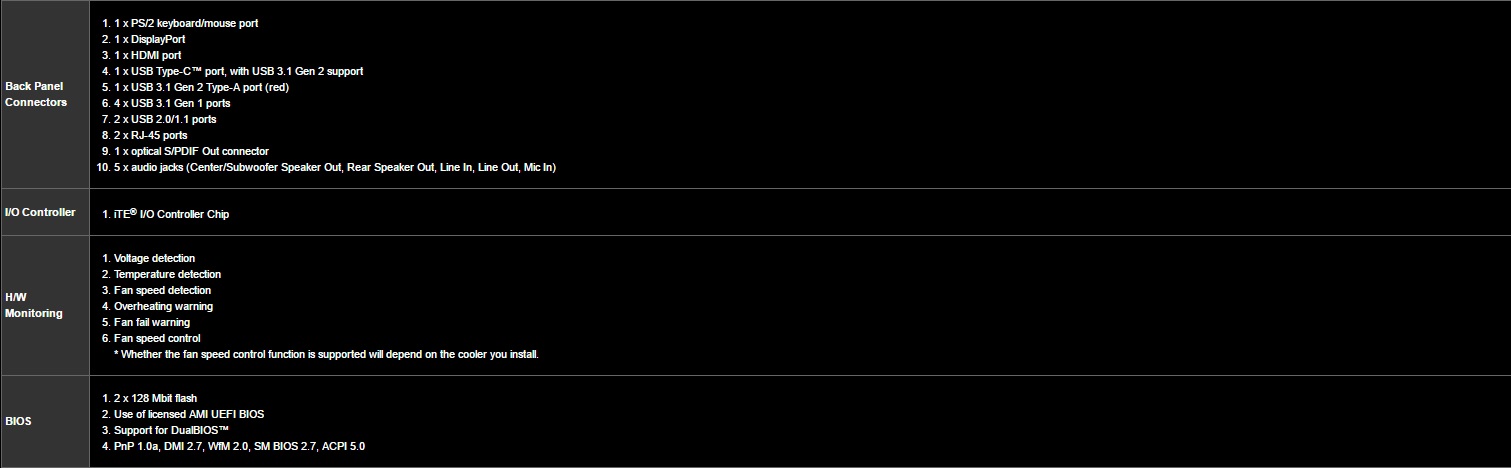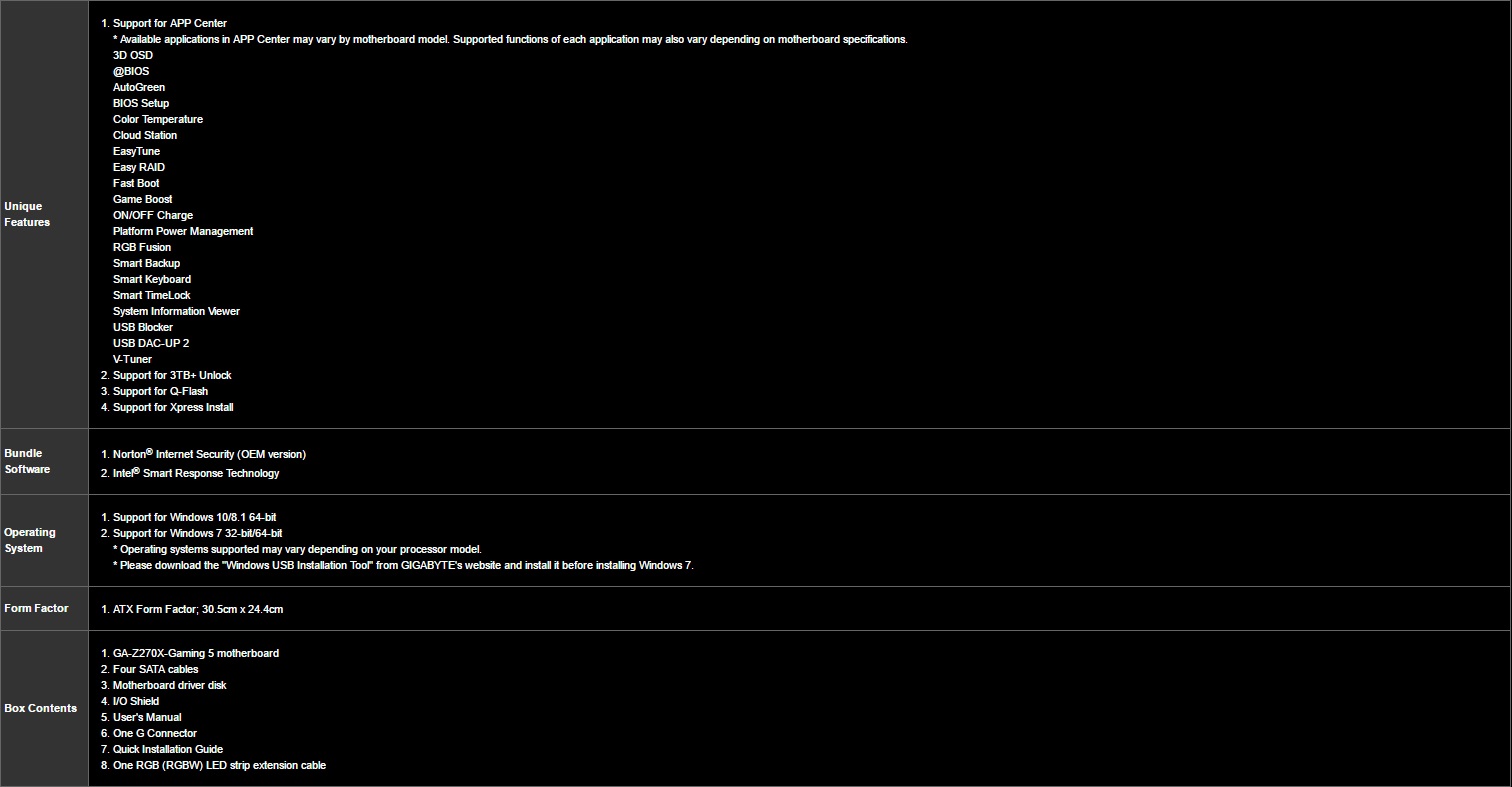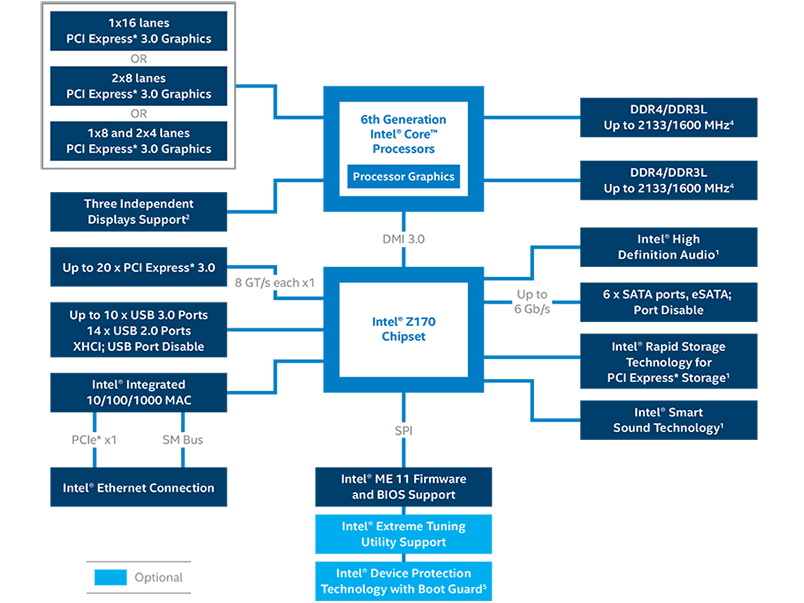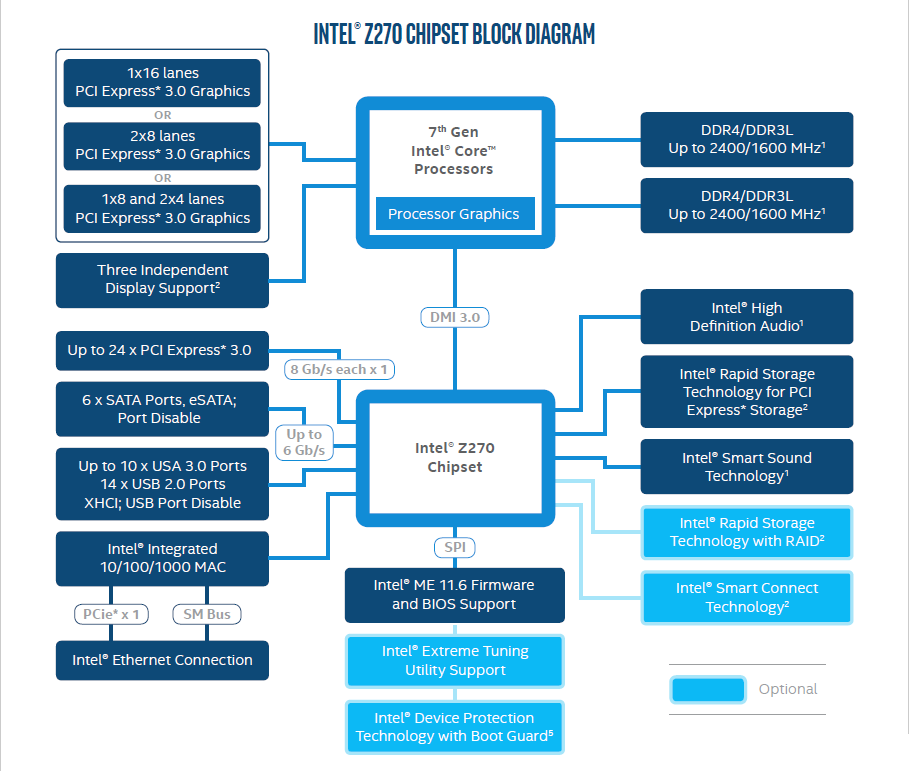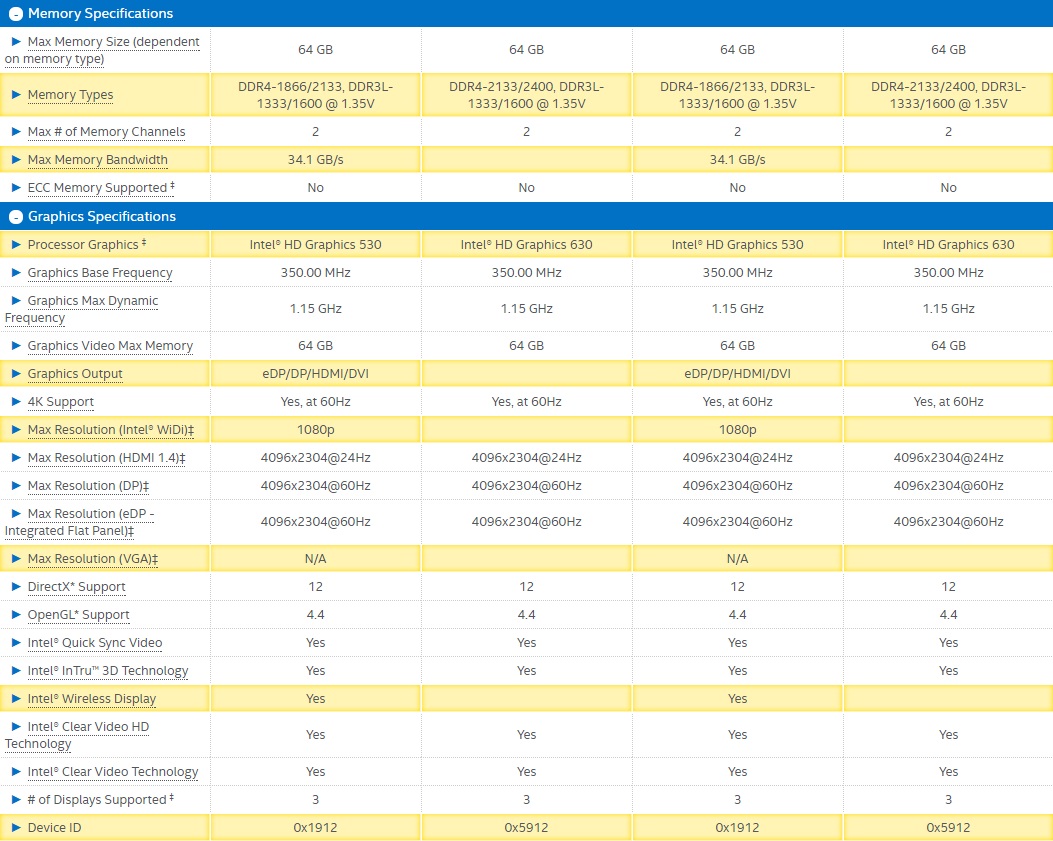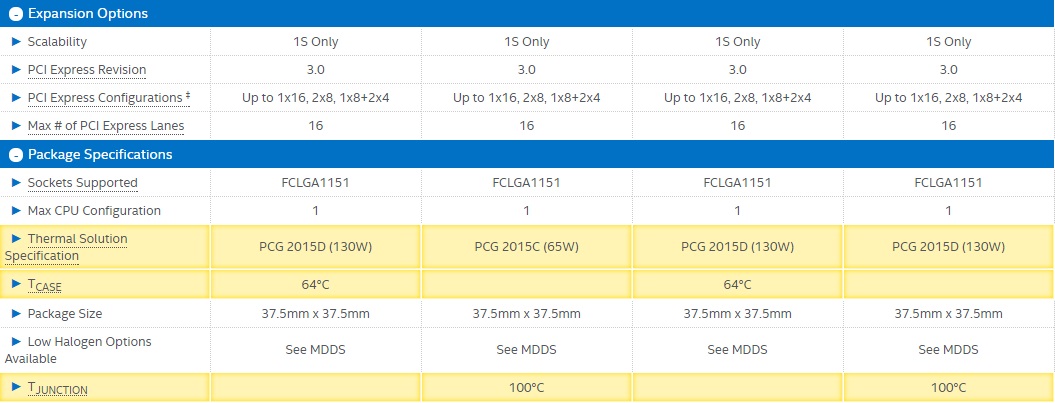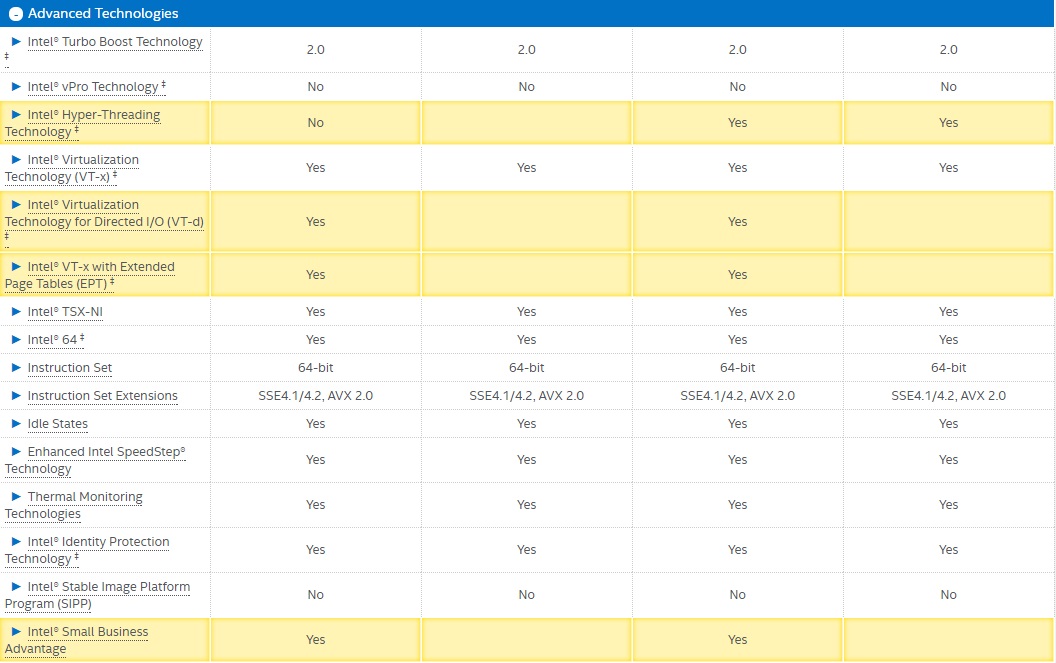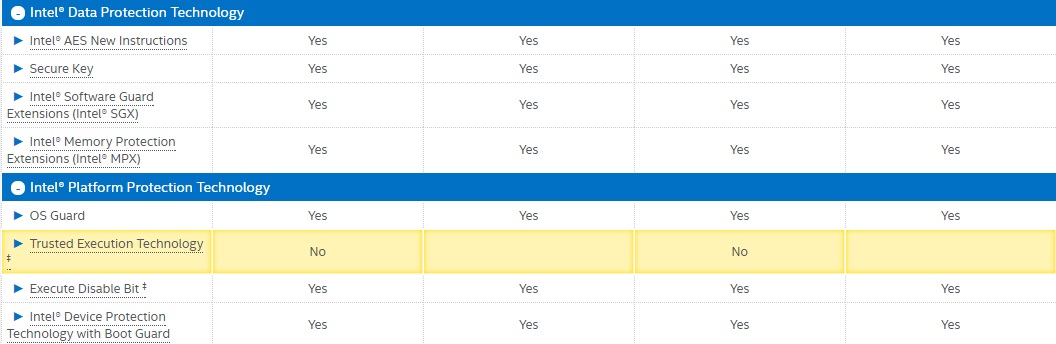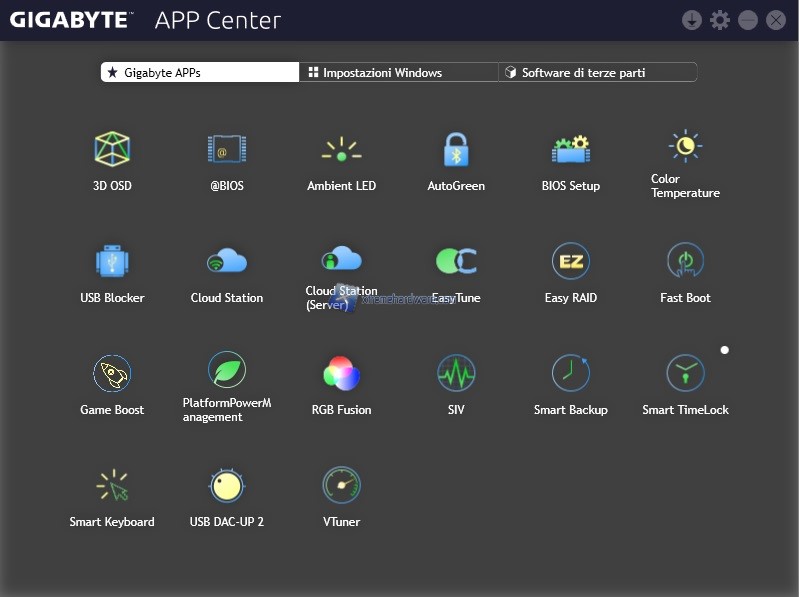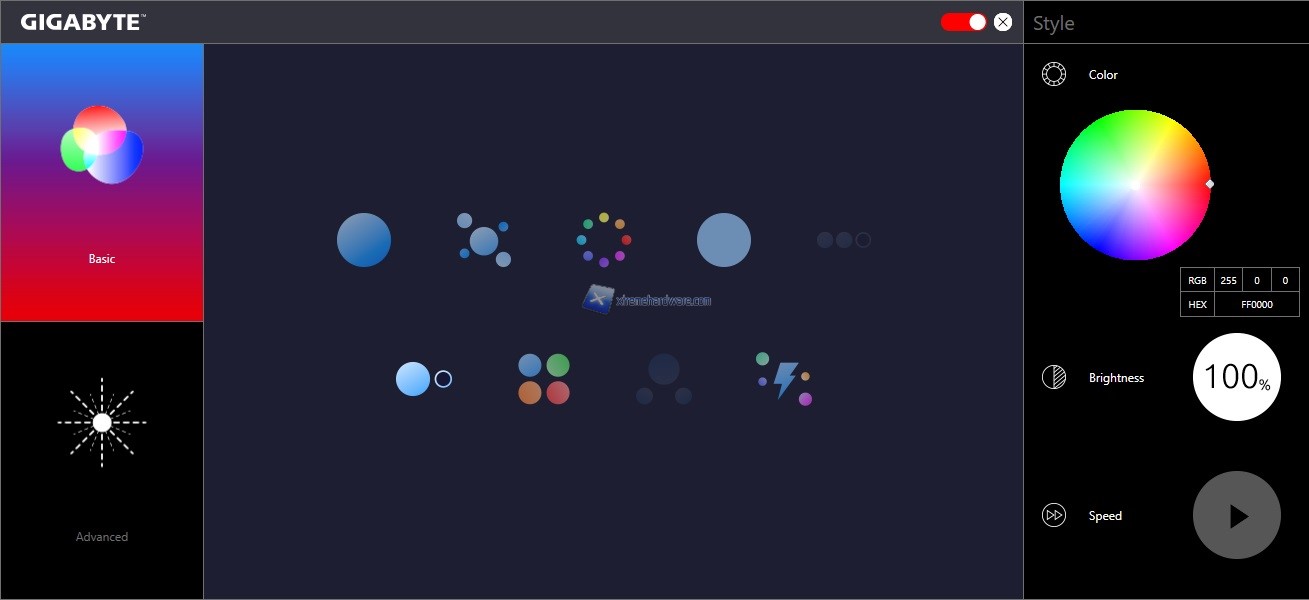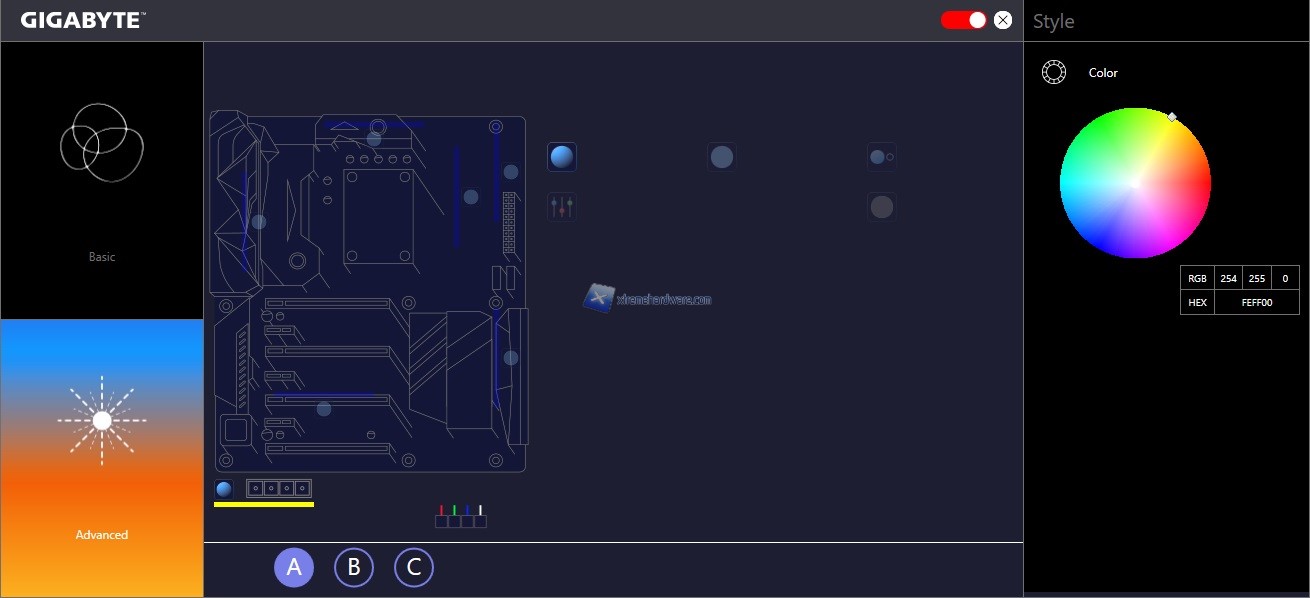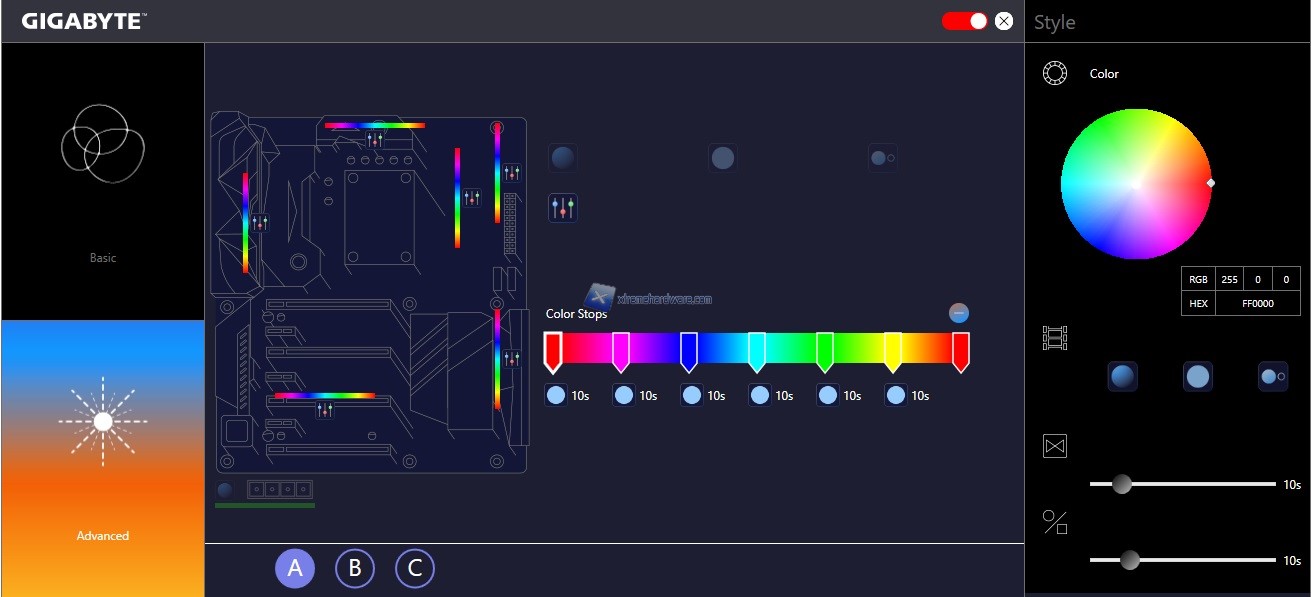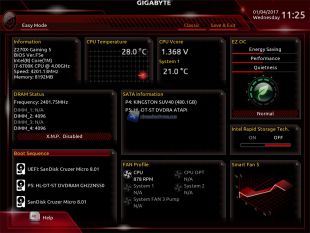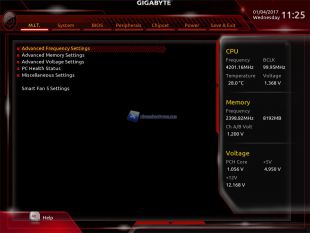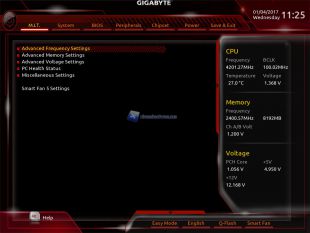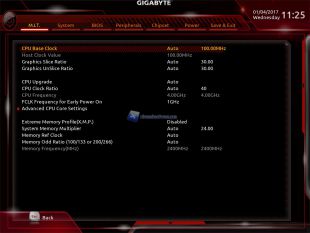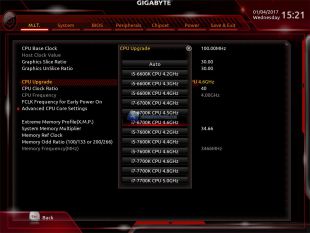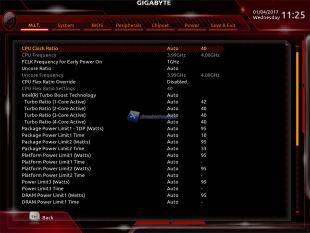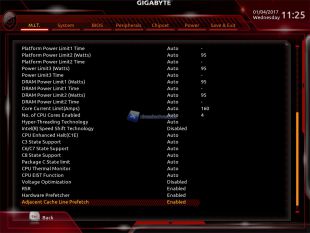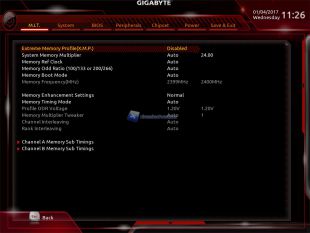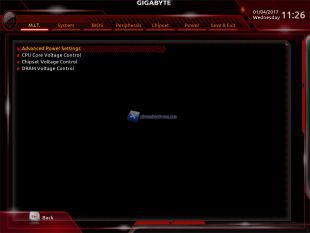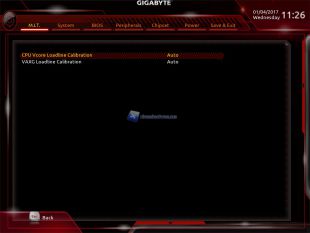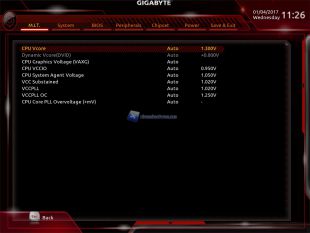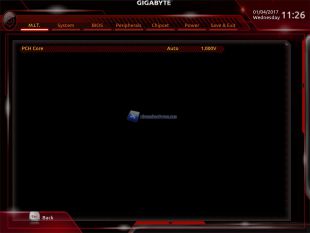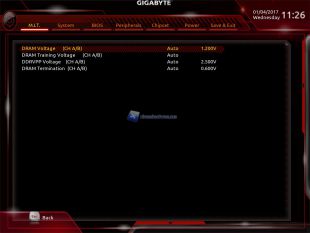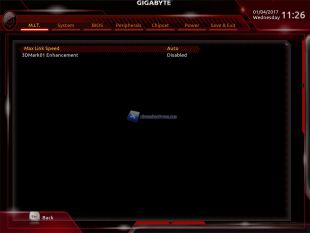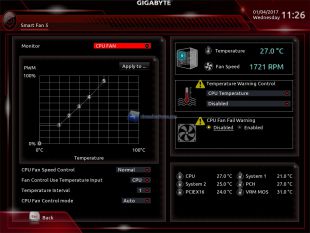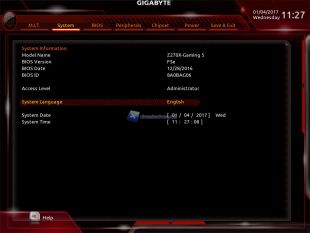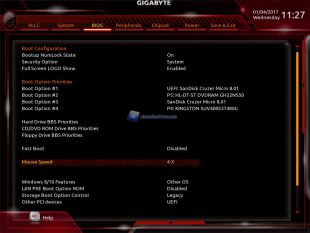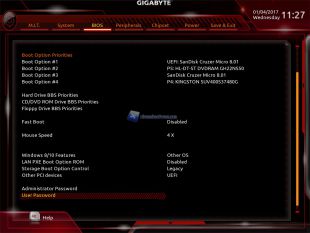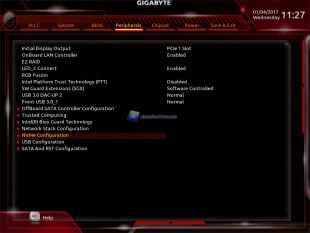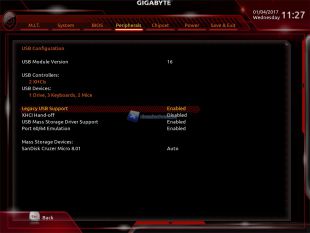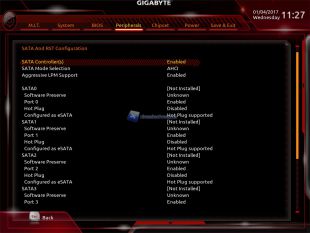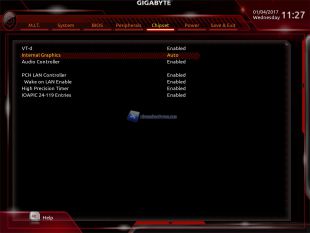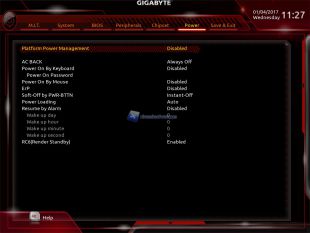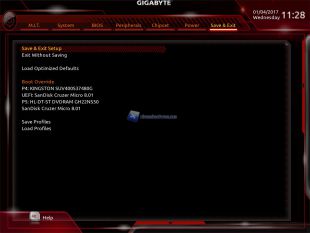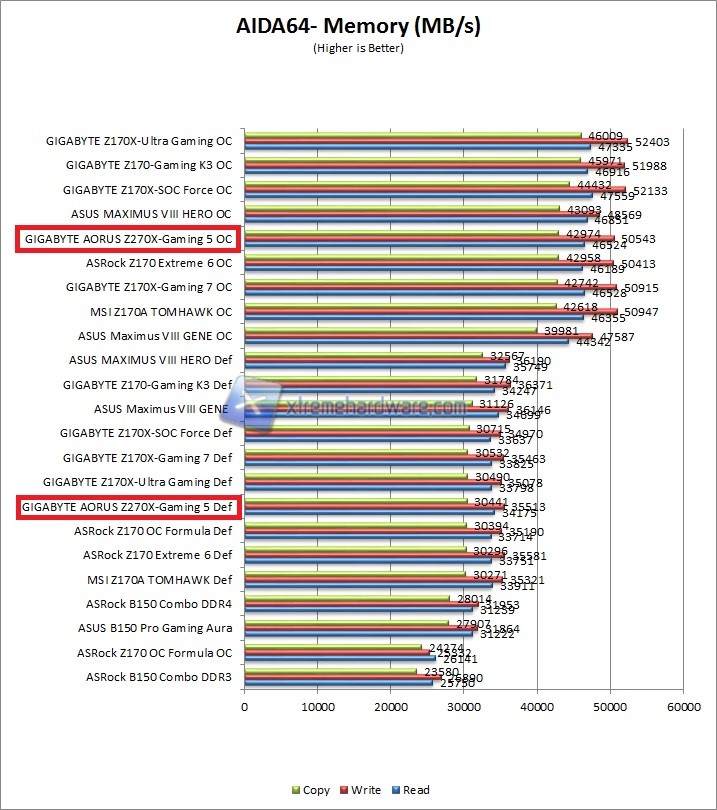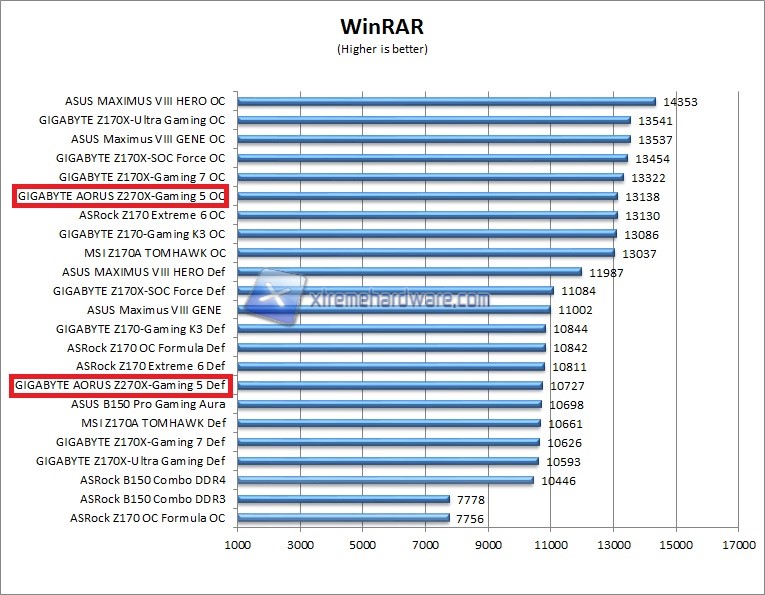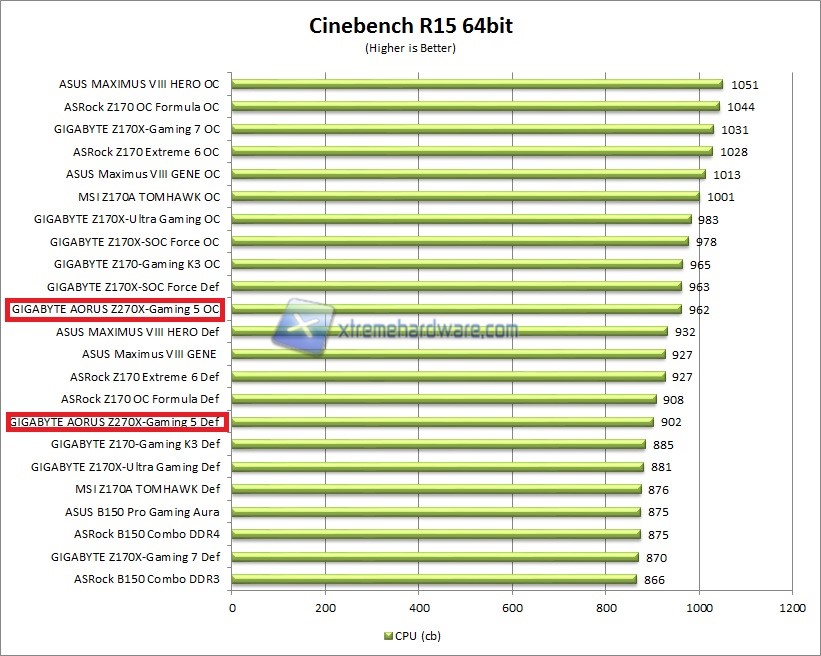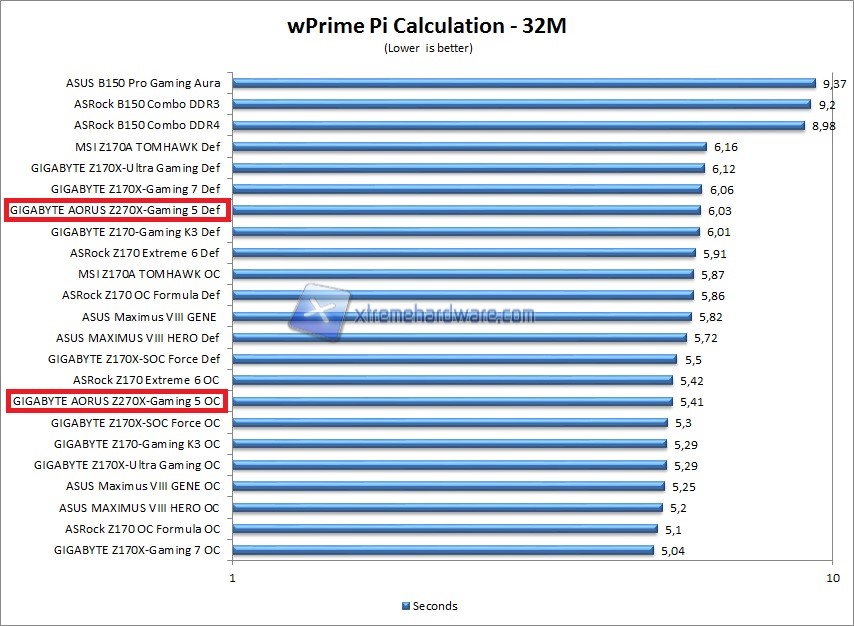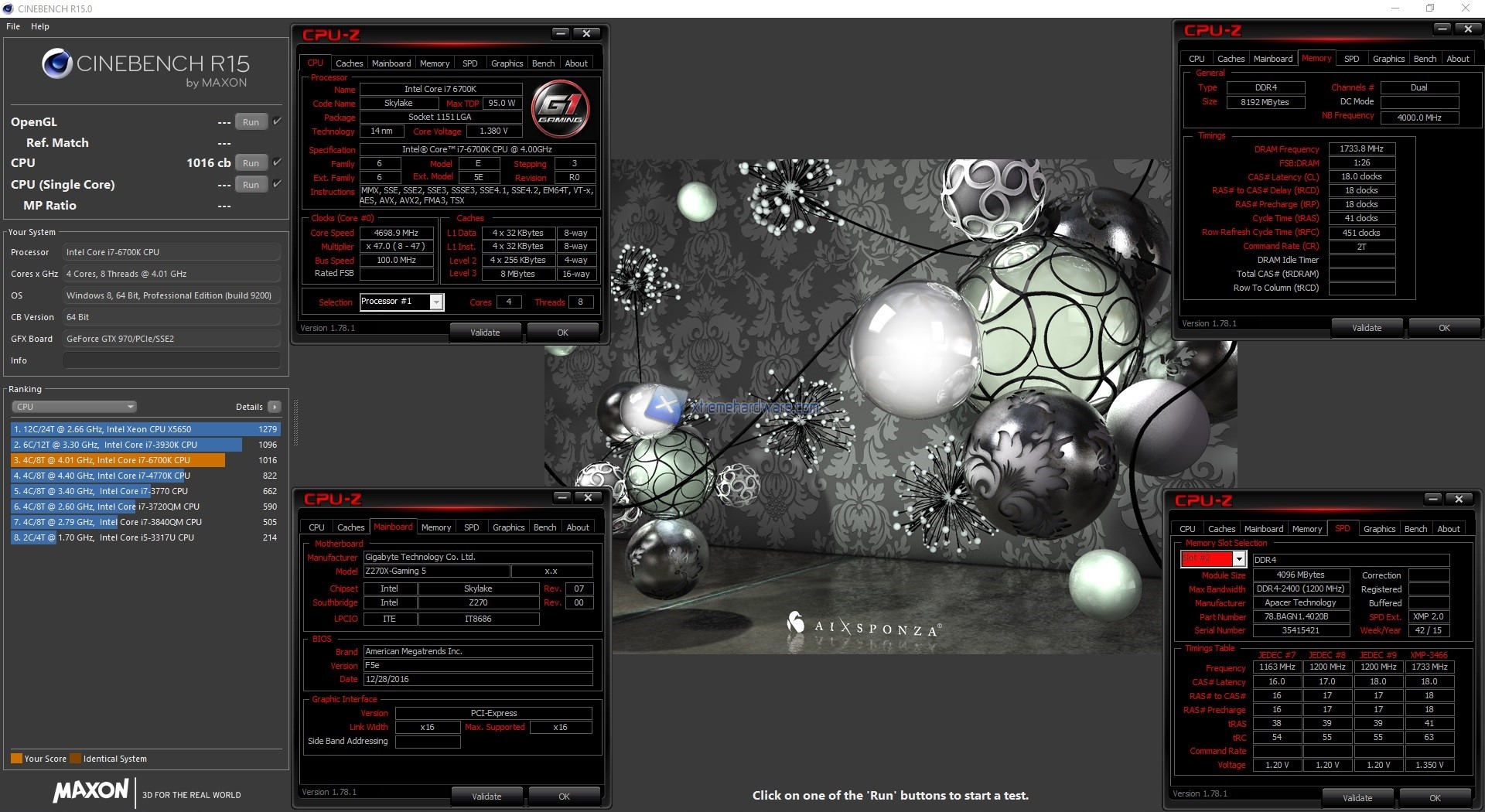Vi avevamo accennato nei giorni scorsi (QUI) della nuova linea di schede madri AORUS proposta da GIGABYTE in occasione del lancio dei processori Kaby Lake di Intel. Oggi partiremo dal primo di tanti modelli a seguire ovvero dalla GIGABYTE AORUS Z270X-Gaming 5. Modello intermedio caratterizzato da numerose e nuove caratteristiche a partire dal sistema RGB Fusion che ci permetterà di controllare, anche a ritmo di musica, l’illuminazione del set di LED posti sul PCB, al nuovo comparto audio ALC1220, al nuovo sistema Smart Fan 5 o alla nuova grafica del BIOS. Insomma un netto Restyling ‘’esterno e interno’’ rispetto ai precedenti modelli che abbiamo recensito. Ricordiamo velocemente che il Chipset Z270 è pienamente compatibile sin da subito con i processori Skylake e ovviamente con i nuovi Kaby Lake.

GIGABYTE, fondata nel 1986, è considerata sin da sempre uno dei maggiori punti di riferimento nel mondo dei computer; attraverso un team di ricerca all'avanguardia, è in grado di offrire sempre soluzioni innovative e, molte volte, di guidare il processo evolutivo del settore attraverso prodotti tecnologicamente avanzati. Inizialmente dedita esclusivamente al mercato delle schede video e delle schede madri, con il passare degli anni si è fatta strada anche nella produzione di notebook e desktop ed ha ampliato il suo portfolio di clienti anche attraverso la produzione di case, dissipatori, alimentatori e componentistica varia.
L'azienda è molto attiva nel settore dell'overclock e si è spesso distinta con l'ausilio di prodotti dedicati esclusivamente a tale specialità; tra i prodotti più particolari, si ricorda la scheda madre X99-SOC Force o la più recente Z170X-SOC Force dedicate all’overclock estremo.
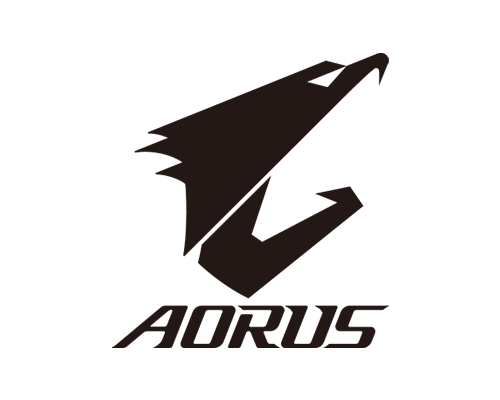
Di recente GIGABYTE, in occasione del nuovo chipset Z270 a supportare la 7 a generazione (Kaby Lake) di processori Intel, ha presentato la nuova linea di schede madri AORUS dedicate ai Videogiocatori e non. Linea composta da ben sei modelli che coprono ogni fascia di prezzo e prestazioni.
In questo paragrafo come di consueto analizzeremo velocemente le caratteristiche di cui si compongono le diverse schede madri. Oggi è il turno della GIGABYTE AORUS Z270X-Gaming 5; vediamo quali sono le principali caratteristiche che la compongono.
RGB Fusion
La GIGABYTE AORUS Z270-Gaming 5 è una delle sei schede madri con chipset Z270 facente parte della linea AORUS dotata del nuovo sistema di retroilluminazione a LED RGB. Il PCB si compone di diversi LED, posti in precise zone, che potranno essere ‘’regolati’’ tramite relativo Software e con effetti quali Pulse, Flash, Color Cycle, Music ed altri per personalizzare al massimo la scheda madre.
Accent LED
I modelli della linea AORUS con sistema RGB Fusion si caratterizzano anche per una cover in plastica trasparente serigrafata con diversi motivi e intercambiabile per dare un tocco in più alla vostra Build.
Header per Strisce RGB
Finalmente anche GIGABYTE dota le proprie schede madri, in primis la linea AORUS, di un Header a cui potremo collegare le classiche strisce a LED RGB per completare nel migliore dei modi l’aspetto estetico del nostro PC.
Smart Fan 5
Un innovativo sistema intelligente per controllare ogni singola ventola o pompa collegata alla scheda madre per garantire sempre le migliori prestazioni in termini di temperatura. Con il sistema Smart Fan 5 avremo 5 connettori di cui 2 con possibilità di collegare 2 pompe, per impianti a liquido, da 24W ciascuna e infine 6 sensori di temperatura. Non da meno il supporto a modalità di gestione PWM o DC. Tutto gestibile da BIOS o software.
Sound Blaster X-Fi MB5 + ALC1220
Dotate di un nuovo comparto audio che abbina il nuovo chip audio Realtek ALC1220 con possibilità di gestire fino a 120 dB di SNR e quindi una maggiore compatibilità a cuffie di ogni genere. Chip abbinato alla nuova suite e software Sound Blaster X-Fi MB5 con cui regolare al meglio ogni singola opzione.
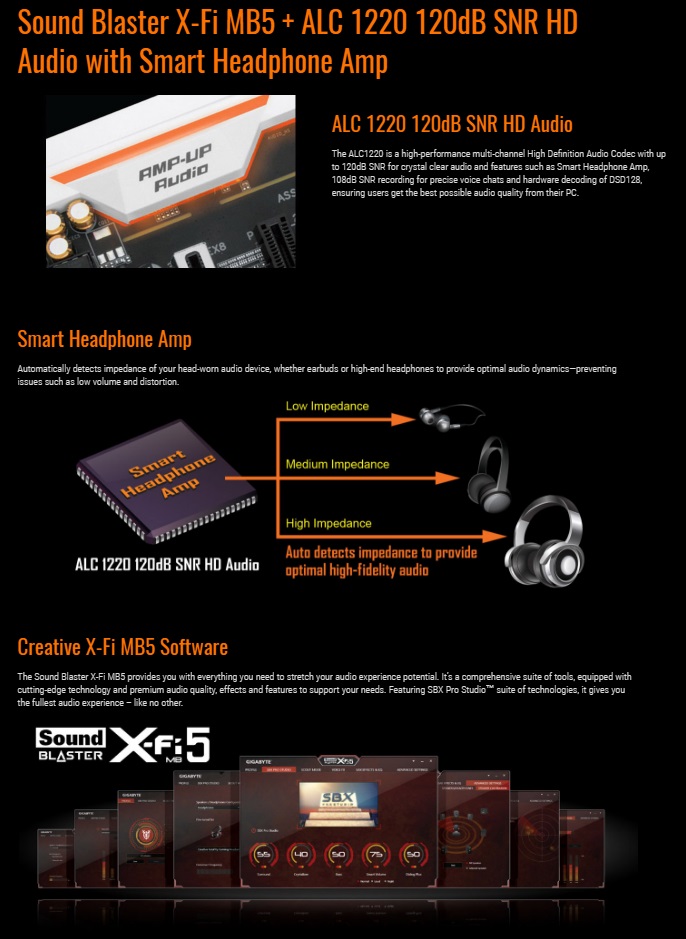
Dual NIC Killer + Intel
La GIGABYTE AORUS Z270X-Gaming 5 è stata dotata di un doppio controller Ethernet Gigabit. Avremo la possibilità di scegliere e utilizzare o il controller Killer E2500 o il controller Intel I219V. Massima flessibilità e prestazioni per i Gamers.
Nuova Interfaccia BIOS
Nuovo look esterno e nuovo look anche interno. GIGABYTE ha aggiornato l’interfaccia dei propri BIOS per renderla ancora più semplice e immediata per ogni singola persona. Rimane comunque completo e ricco di impostazioni per neofiti o overclockers.
A seguire trovate le specifiche tecniche della GIGABYTE AORUS Z270X-Gaming 5:
Per ulteriori informazioni a caratteristiche o dettagli vi rimandiamo al sito GIGABYTE:
http://www.gigabyte.com/products/product-page.aspx?pid=6072#kf
Ed ecco che siamo giunti ad una nuova generazione, per l’esattezza la settima, di processori Intel. Dopo l’anno di Skylake siamo giunti all’anno di Kaby Lake suo fratello per certi versi maggiore. In questo paragrafo metteremo, velocemente a confronto, alcuni dati tra le due generazioni e piattaforme. La piattaforma ‘’base’’ sarà sempre su socket LGA1151 ma con PCH rinnovato e diverso. Avremo da un lato Skylake con il PCH Z170 e dall’altro Kaby Lake con il PCH Z270 prendendo in esame il segmento Mainstream. Le CPU sono e saranno sempre realizzate con un processo produttivo a 14 nm e saranno ‘’intercambiabili’’ le une alle altre piattaforme (dicasi schede madri).
Riportiamo a seguire i Diagram Block di Intel PCH Z170 e Intel PCH Z270:
Intel PCH Z170
Intel PCH Z270
Velocemente osserviamo come quasi il 90% degli aspetti principali tra le due piattaforme sia rimasta invariata, anche perché Kaby Lake è a tutti gli effetti solo un affinamento di Skylake. Abbiamo dei miglioramenti a favore di Kaby Lake e PCH Z270 lato supporto memorie con, ora, un supporto nativo alla frequenza di 2400 MHz invece dei 2133 MHz e un numero di linee PCI-E Gen 3.0 collegate che sale da 20 a circa 24 con, si spera, un incremento in configurazioni Multi-GPU.
Passando ai dati tecnici riportiamo per una più semplice e veloce comprensione una tabella comparativa tra le quattro principali CPU Skylake/Kaby Lake. Parliamo della famiglia Core i5 con il 6600K e il 7600K e la famiglia Core i7 con il 6700K e il 7700K.
La confezione della GIGABYTE AORUS Z270X-Gaming 5 è sempre realizzata in cartone ma ha subito, come anche gli altri modelli, un netto Restyling. Troveremo su uno sfondo nero il nuovo logo AORUS, raffigurante il braccio e il volto di un’aquila, e altre diverse e classiche informazioni. Il retro si caratterizza sempre per la descrizione di alcune delle principali caratteristiche.
Ulteriori informazioni vengono riportate sul lembo di apertura.
Aprendo la confezione troveremo sempre la scheda madre ospitata in una sagoma di cartone e busta antistatica che la terranno separata dal bundle presente sotto.
Quello che troveremo nella confezione sarà:
- Scheda Madre GIGABYTE AORUS Z270X-Gaming 5
- Cavo Adattattore/Prolunga Strisce LED
- 4x Cavi SATA III Neri
- I/O Shield
- Q-Connector
- Quick Start Guide
- DVD-ROM con Driver e Software
- Sticker AORUS (assente nel nostro esemplare)
Bundle buono.
Passiamo dunque ad analizzare la scheda madre vera e propria. Scheda madre in formato ATX. Osserviamo sin da subito, come dicevamo, del Restyling effettuato. Il design rinnovato e si aggressivo ma richiama alla mente alcuni dei modelli Gaming della serie precedente Z170. Il PCB ha una colorazione tendente al grigio in contrasto ai due inserti in plastica presenti nel lato sinistro a coprire zona comparto Audio e porte posteriori e all’inserto in alluminio sopra il dissipatore, sempre in alluminio, a dissipare il PCH Z270. Da spenta non potremo sicuramente ammirare il lavoro di posizionamento e gestione della retroilluminazione RGB fatta da GIGABYTE. Per questo motivo vi chiediamo di attendere ancora un po' prima di arrivarci.
N.B. GIGABYTE ci ha chiesto cortesemente di utilizzare le immagini ufficiali con le zone di illuminazione a LED ed ecco che abbiamo proceduto a sostituire solo le principali immagini relative la mainboard. La recensione e i Test non sono stati modificati in altre parti o alterate. Faremo così anche per i prossimi modelli.
Partiamo subito con la zona socket e fasi alimentazione. Osserviamo meglio sia i dissipatori in alluminio con un nuovo ‘’Profilo’’ sia la cover in plastica, con scritta AORUS, che sovrasta il dissipatore sinistro.
Dettaglio dei due dissipatori di medie dimensioni in alluminio atti alla dissipazione delle fasi della scheda madre.
Svitando un paio di viti potremo subito accedere al PCB e circuito delle fasi di alimentazione della GIGABYTE Z270X-Gaming 5.
Circuito composto da un design VRM 8+3 fasi e più precisamente un 4+3 vero gestito da un controller PWM Intersil ISL95866 che per una scheda madre di questa fascia è sicuramente adeguato anche nel caso di Overclock dei nuovi processori Kaby Lake. I MOSFET utilizzati sono sempre dei Vishay SiRA12 e SiRA18TrenchFET. Non mancano inoltre i classici condensatori Black allo stato solido della Chemicon da 10K e nuclei in ferrite con il tradizionale logo.
Dettaglio Controller Intersil ISL95866.
Posto poco più giù la zona socket troviamo il chip Turbo B-Clock che garantirà un maggior range di selezione della frequenza del BCLK.
Velocemente torniamo alla zona superiore, lato sinistro, dove trova posto il connettore 8 Pin EPS.
Nel lato opposto invece troviamo i quattro slot DDR4 con l’ormai classico rinforzo e il primo set di LED.
Girando la scheda madre possiamo notare il ‘’circuito’’ LED integrato nei modelli della linea AORUS. Costituito da due LED ad alta luminosità zona superiore e inferiore e ‘’coperti’’ da una barra in plastica trasparente con una particolare serigrafia in modo da restituire un effetto visivo valido.
Più da vicino possiamo osservare il connettore ATX 24 Pin e ben due Header USB 3.0. Vista la presenza di sempre più case con cavi USB 3.0 sdoppiati GIGABYTE viene in contro all’utente finale.
A lato del connettore ATX troviamo due tasti ‘’OC’’ e ‘’ECO’’ che ci permetteranno di caricare al volo i relativi profili a seconda dell’utilizzo che ne faremo. Da notare anche ulteriori MOSFTE SiRa12 e SiRa18 per la gestione separata del comparto RAM. RAM che potremo spingere a 4000 MHz e oltre ove possibile e compatibile.
Proseguendo invece verso l’angolo destro inferiore giungiamo al comparto Storage. Questo è ‘’affidato’’ a sei porte SATA III convertibili a tre SATA Express. Configurazioni RAID 0, RAID 1, RAID 5, e RAID 10 come sempre possibili. Troviamo anche l’ormai sempre più diffuso connettore U.2 per SSD quali l’Intel 750 (previo utilizzo di un adattatore non incluso).
Da uno sguardo dall’alto possiamo osservare meglio il generoso dissipatore in alluminio che copre il PCH Z270. Dissipatore che segue alla perfezione il design degli altri due più piccoli e si fregia del logo AORUS.
La parte inferiore della scheda madre ci mostra i classici Header e il Debug LED utile in caso di non Boot del sistema. Non sfigura il nuovo Header, con relativo adattatore incluso nel bundle, per strisce a LED.
Arriviamo dunque all’angolo opposto, sede del circuito audio rinnovato. Qui troveremo non solo una cover in plastica, sempre di colore bianco, ma anche sette condensatori Nichicon Gold e un chip amplificatore TI NE5532 della Texas Instruments. Il chip audio di cui parliamo è un Realtek ALC1220 High Definition 7.1.
Arriviamo alle porte posteriori della GIGABYTE AORUS Z270X-Gaming 5 dove troviamo più precisamente:
- 1x PS/2 per Mouse/Tastiera
- 1x DisplayPort
- 1x HDMI
- 1x USB Type-C, con support a USB 3.1 Gen 2
- 1x USB 3.1 Gen 2 Type-A (colore Rosso)
- 4x USB 3.1 Gen 1
- 2x USB 2.0/1.1
- 2x RJ-45
- 1x S/PDIF
- 5x Jack Audio 7.1 placcati oro
Per tornare velocemente al centro del PCB sede degli Slot PCI-E e non. Per l’esattezza troveremo:
- 3x Slot PCI-E x1
- 3x Slot PCI-E x16
- 1x Slot M.2 con supporto a SSD M.2 fino a 22100
- 1x Slot M.2 con supporto a SSD M.2 fino a 2280
Infine vi mostriamo il retro del PCB.
A seguire alcuni dei chip di gestione e controllo presenti sulla GIGABYTE AORUS Z270X-Gaming 5.
Chip ITE IT8686E e ITE IT8792E per i sensori di Temperatura e controllo.
Chip Realtek ALC1220
Chip AMP TI NE5532 della Texas Instruments che potremo cambiare con altro di altro tipo per migliorare ulteriormente le prestazioni Audio.
Chip ASMedia ASM1480 per gestire le linee quando utilizzeremo eventualmente SSD M.2 anche in configurazione RAID.
Chip ASMedia ASM1442K per uscite digitali.
Chip rete Killer E2500 e Intel I219V.
Infine prima di passare a dare uno sguardo alle voci del BIOS andiamo ad analizzare velocemente il software e sistema RGB Fusion.
Una se non la principale novità e caratteristica dell’intera gamma AORUS di GIGABYTE è senza dubbio il sistema di illuminazione RGB. Un set di LED posti in zone ben definite del PCB permetterà una completa e valida personalizzazione della vostra configurazione. Sistema che si caratterizza anche per la presenza di un Header per strisce RGB e la possibilità di variare la cover in plastica laterale con altri motivi.
Il sistema RGB Fusion potrà essere controllato o da BIOS o da software da installare per avere una maggiore personalizzazione. Ci basterà dunque installare la Suite APP Center e a seguire l’APP RGB Fusion se scaricata singolarmente dal sito GIGABYTE o il pacchetto completo direttamente dal DVD-ROM nel bundle.
Una volta installata non ci resterà che avviare l’APP RGB Fusion per accedere ad un’interfaccia semplice ed immediata con cui personalizzare l’illuminazione della GIGABYTE AORUS Z270X-Gaming 5.
Notare come l’APP ci metta a disposizione due ulteriori ‘’interfacce’’. La prima ‘’Basic’’ e la seconda ‘’Advanced’’. La prima ci metterà a disposizione diversi effetti. Avremo Static, Pulse, Color Cycle, Flash, Intelligent, Music. Ognuno potrà essere personalizzato in colore o velocità.
L’interfaccia ‘’Advanced’’ invece ci permetterà di decidere quali zone del PCB illuminare e con quale effetto, colore. Potremo creare dunque un Mix estetico perfetto secondo i nostri gusti. Avremo anche a disposizione 3 Profili cui salvare diverse combinazioni e la possibilità di utilizzare la stessa illuminazione per un eventuale striscia a LED collegata all’Header dedicato.
N.B. Tale possibilità seppur spiegata, come eseguirla tramite Popup, non si riesce ad attivare in quanto appena si clicca una zona e si scegle il colore tutte le altre zone vengono settate dello stesso colore. Sicuramente lo sviluppo da portare avanti è ancora molto.
A seguire vi lasciamo alcune immagini dell'illuminazione e delle relative zone.
Zona Audio e Zona PCI-E
Zona Socket
Zona Slot DDR e Laterale ''Accent''
Sinceramente il software è ancora acerbo e necessità di un buono studio di miglioramento e debugging ma come inizio non ce male.
Una volta entrati nel BIOS della GIGABYTE AORUS Z270X-Gaming 5 ci troveremo di fronte sempre un BIOS di tipo UEFI, grafica in colorazione Nero/Rosso scuro e layout al solito veloce e intuitivo. Interfaccia già vista con il modello Z170-Gaming K3 (QUI).
Anche in questo caso avremo la possibilità di impostare la lingua delle voci in Italiano. Dettaglio che ad oggi solo GIGABYTE continua attivamente a supportare. Quindi sempre tanto di cappello a GIGABYTE per la nostra bella lingua Italiano.
Procedendo troveremo sempre 7 Menù, nei quali avremo modo di poter modificare ogni singolo parametro e/o impostazione o sfruttare la versione Easy che ci metterà a disposizione solo le principali impostazioni e valori.
Nella modalità avanzata possiamo ritrovare anche i due Menù a scomparsa con valori quali frequenza, voltaggio CPU e RAM, temperatura o per passare alla modalità Easy o flashare il BIOS con il Tool integrato.
Possiamo ora partire dal classico Menù ‘’M.I.T’’ dove troveremo tutti i parametri che ci permetteranno di eseguire un Tuning/Overclock della CPU, delle RAM e di altri parametri essenziali per raggiungere una frequenza non standard.
Navigando tra i Menù troveremo i classici Profili di Overclock preimpostati che ci garantiranno un Boot immediato alla frequenza desiderata. La massima frequenza preimpostata e valida al Boot disponibile sarà di 4.6 GHz per l’i7-6700K e ben 5 GHz per l’i7-7700K.
Tutte le voci che troveremo saranno corredate da submenù per affinare un eventuale overclock.
A differenza di altri BIOS non avremo voci in un Menù a tendina ma dovremo digitare eventualmente noi il valore o utilizzare i classici tasti ‘’+’’ e ‘’-‘’.
Vi abbiamo parlato anche del sistema Smart Fan 5. Da BIOS o da software da installare, potremo accedervi e tramite un semplice grafico nonché voci modificare ogni singola ventola o pompa collegata agli Header presenti sulla scheda madre. Potremo impostare anche degli avvisi per prevenire un eventuale Thermal Throttling o danneggiamento di una delle ventole.
Passando al Menù ‘’System Information’’ troveremo un riepilogo del modello e informazioni della scheda madre, della data e la possibilità di impostare una lingua diversa. GIGABYTE come sempre non dimentica la nostra cara lingua e dunque troveremo una localizzazione ‘’Italiano’’.
Il Menù ‘’BIOS’’ ci mostrerà voci relative alla sequenza di Boot, possibilità di abilitare il Fast Boot o meno e altre voci tra cui la possibilità di modificare la velocità del puntatore per utilizzare il mouse in questo bios UEFI.
Arriviamo a ‘’Peripherals’’ dove in primis potremo abilitare o disabilitare il Ambient Surround LED, dunque i LED presenti sul PCB, zona Circuito Audio, e a seguire modificare le impostazioni relative alla dotazione di porte e connessioni presenti sulla Z270X-Gaming 5.
Menù ‘’Chipset’’ ci darà modo di alcune funzioni avanzate della CPU o del PCH.
Menù ‘’Power’’ potremo agire e modificare le impostazioni di risparmio energetico e relative sospensioni energetiche.
Infine il classico Menù ‘’Save and Exit’’ con cui potremo salvare o meno le modifiche apportate, caricare i valori di Default in caso di problemi o di creare e caricare Profili personalizzati.
Abbiamo effettuato i nostri test con la classica piattaforma Intel LGA 1151, con CPU dotata di architettura Skylake i7-6700K in quanto non ci è stato fornito ancora e in tempo un processore Kaby Lake atto anche a creare una nuova comparativa. Nel dettaglio:
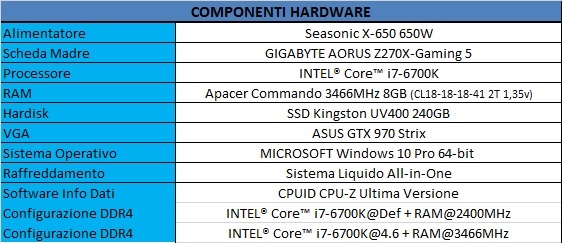
Abbiamo testato le prestazioni GIGABYTE AORUS Z270X-Gaming 5 con due diverse impostazioni:
- CPU a default e RAM ad una frequenza di poco superiore alle specifiche Intel (2133 MHz)
- CPU in overclock @ 4,6 GHz ottenuto tramite overclock automatico e RAM @ 3466 tramite profilo XMP
A seguire la lista di software utilizzati:
- 3D Mark 13 Fire Strike
- Aida64
- WinRAR
- Cinebench R15
- wPrime
3Dmark 13
Versione più recente (2013) nonché il punto di riferimento dei test grafici in ambito DirectX 11 è prodotto dalla Futuremark per misurare le prestazioni del comparto hardware grafico. Include 3 diversi benchmark (IceStorm, CloudGate e FireStrike) progettati per una tipologia specifica di hardware, dagli smartphone alle potenti schede grafiche di ultima generazione. La versione utilizzata FireStrike, compatibile solo con il sistema operativo Windows, fa un uso non intensivo delle librerie grafiche Microsoft DirectX 11.1 ed effettua calcoli sia di tipo grafico che della fisica degli oggetti e misto. Al termine restituisce una media dei valori ottenuti sui singoli test che andranno a contribuire sul valore finale. Più alto è questo valore più performante è il sistema utilizzato.
Aida64
Aida64 è un software prodotto dalla FinalWire che consente di monitorare il sistema fornendoci informazioni dettagliate sulla componentistica hardware. Il software comprende al suo interno un utility di bench in grado di testare la memoria e i vari stadi di cache presenti all’interno del processore. I valori restituiti da entrambe le versioni si sono dimostrati abbastanza reali e veritieri e rispecchiano la tendenza crescente proporzionale alla frequenza di lavoro del kit, per cui il tool beneficia della maggiore frequenza di lavoro delle RAM.
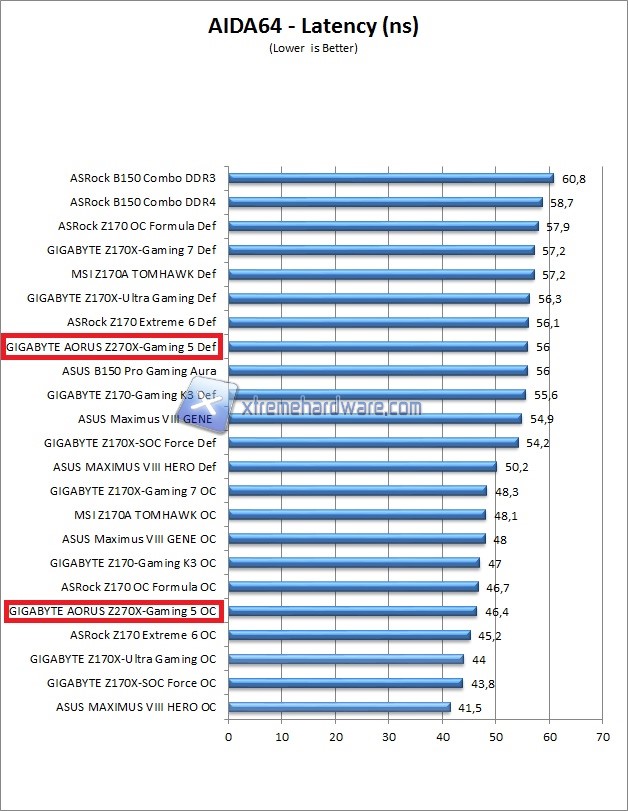
WinRAR
WinRAR, famoso software di compressione e decompressione di archivi di dati. Al suo interno è presente una utility di benchmark che comprime un file standard atto a tale scopo; il software provvede a restituire il valore di compressione espresso in KB/s. Il grafico rispecchia la tendenza del software a beneficiare maggiormente della frequenza di lavoro delle memorie.
Cinebench R15
Software prodotto dalla Maxon nell’ultima versione, permette tramite l’elaborazione di immagini e di contenuti tridimensionali di testare le performance della CPU. Il test della CPU è stato eseguito utilizzando tutti i core presenti all’interno del processore. Quest’ultima release utilizza il motore di rendering Cinema 4D. Come si evince dal grafico, i valori alle varie frequenze sono pressoché identici.
wPrime
wPrime è un benchmark multi-threaded in versione freeware che permette di testare il sistema, ed in particolare la cpu, ad eseguire il calcolo della radice quadrata di una enorme quantità di numeri (fino a 32 miliardi) con un algoritmo basata sulla programmazione multithread. wPrime può essere eseguito in modalità 32M (performance test) o 1024M (stability test), a seconda del numero di thread configurati per l'esecuzione dei calcoli. I valori ottenuti possono essere salvati e condisivisi on line. Inoltre la compatibilità e l'identificazione alla piattaforma ed hardware sono assicurate dall'integrazione del codice del conosciuto CPU-Z. Test eseguito a 32M.
Siamo passati alla fase di overclock della nostra CPU Intel i7-6700K installata nella GIGABYTE Z270X-Gaming 5.
Da tempo le schede madri integrano tools di overclock automatico che permettono agli utenti meno smaliziati di aumentare le prestazioni del proprio PC senza preoccuparsi troppo dei vari settings a disposizione nel BIOS. La GIGABYTE AORUS Z270X-Gaming 5 mette a disposizione diversi Profili con frequenza massima di 4.6 GHz per il 6700K e ben 5 GHz per il nuovo 7700K, come visto anche dagli screen BIOS. Abbiamo voluto sfruttare tale profilo come Profilo ‘’Medio’’ nella classica comparazione e spingerci Manualmente, con successo, a qualcosa di più.
Per le classiche prove di overclock manuale ci siamo basati sul raggiungimento di una frequenza stabile nel rapporto tipologia di dissipazione (in questo caso un AIO da 240mm) e temperature. Per testare la stabilità della scheda madre ci siamo serviti anche qui del software Cinebench R15 utilizzato anche per i test a default al fine di trovare una buona stabilità per un eventuale Daily-Use. Teniamo a precisare che la CPU utilizzata un i7-6700K ha una frequenza base di 4.0GHz e con Turbo attivo di 4.2GHz 4c/8t quindi ci siamo limitati a salire ancora di diversi MHz per trovare il giusto equilibrio come detto poc’anzi. Le RAM utilizzate come abbiamo visto sono un kit da 8GB con frequenza di 3466MHz impostate tramite BIOS con il profilo XMP in modo tale da non creare instabilità durante la fase di overclock della sola CPU. Il software Cinebench R15 lo abbiamo eseguito anche questa volta in modalità Multithreading in modo tale che ogni singolo Core venisse impiegato nel calcolo del rendering di poligoni.
La GIGABYTE AORUS Z270X-Gaming 5 ci ha restituito quindi una frequenza di 4.7 GHz senza battere ciglio con un voltaggio di 1.38 V in Windows e 1.368 V nel BIOS. Le prestazioni in Overclock ottenute dalla Z270X-Gaming 5 sono dunque valide.


| Prestazioni | Prestazioni complessive valide. | |
| Overclock | Overclock facile fino a 4,7 GHz. Buon Controller PWM Intersil ISL95866 e buone fasi. | |
| Design | Design interessante in abbinamento al nuovo sistema RGB Fusion. | |
| Materiali | La GIGABYTE AORUS Z270X-Gaming 5 mantiene alti gli standard qualitativi. | |
| Prezzo |
Circa 190€. |
|
| Complessivo |
Iniziamo il nuovo anno 2017 con la prima recensione della categoria Schede Madri con la nuova GIGABYTE AORUS Z270X-Gaming 5. La linea AORUS di GIGABYTE abbiamo più volte detto offre nuove e interessanti caratteristiche. Abbiamo potuto testarle e provarle con mano con la GIGABYTE AORUS Z270X-Gaming 5. La prima di tante a seguire.
La GIGABYTE AORUS Z270X-Gaming 5 riesce ad offrire qualità e prestazioni ad un prezzo di circa 190€. Questi due indici la collocano nella fascia Premium del mercato.
Con la GIGABYTE AORUS Z270X-Gaming 5 avremo anche un interessante e aggressivo design completato a sua volta da questo nuovo sistema RGB che ci permetterà di gestire in scioltezza la personalizzazione estetica della scheda madre.
La dotazione di porte, connessioni e features la rendono ideale per i più svariati e classici utilizzi.
In overclock si è comportata molto bene ma non avevamo dubbi avendo a disposizione un classico controller PWM Intersil ISL95866 e un totale di 11 fasi di alimentazione.
Pro
- Sistema RGB Fusion
- Tasti OC e ECO Mode
- Design
- Dotazione Porte e Caratteristiche
- Doppio Controller Ethernet Gigabit Killer E2500 e Intel I219V
- Audio AMP, USB DAC e Realtek ALC1220
- Connettori Jack placcati oro
Contro
- Mancano Tasti Power e Reset
- Software RGB Fusion da migliorare
Si Ringrazia GIGABYTE per il sample fornitoci.
Tommaso Mele